NTlite精简Win10的方法
NTlite是一款专业优秀的、可以对Windows系统优化的安装软件,该软件界面简洁清爽,允许用户删除不希望或不需要安装的Windows组件,可以很好地对系统镜像安装文件或者安装优化。这款软件是一款专业性很强的软件,所以很多人在下载该软件后,遇到的第一个问题就是不知道怎么使用这款软件,从而无法发挥这款软件的作用。其实这款软件的使用方法并不难,那么接下来小编就以NTlite精简Win10为例,给大家详细介绍一下NTlite的具体使用方法,方法简单轻松,有需要的朋友可以看一看并收藏起来。
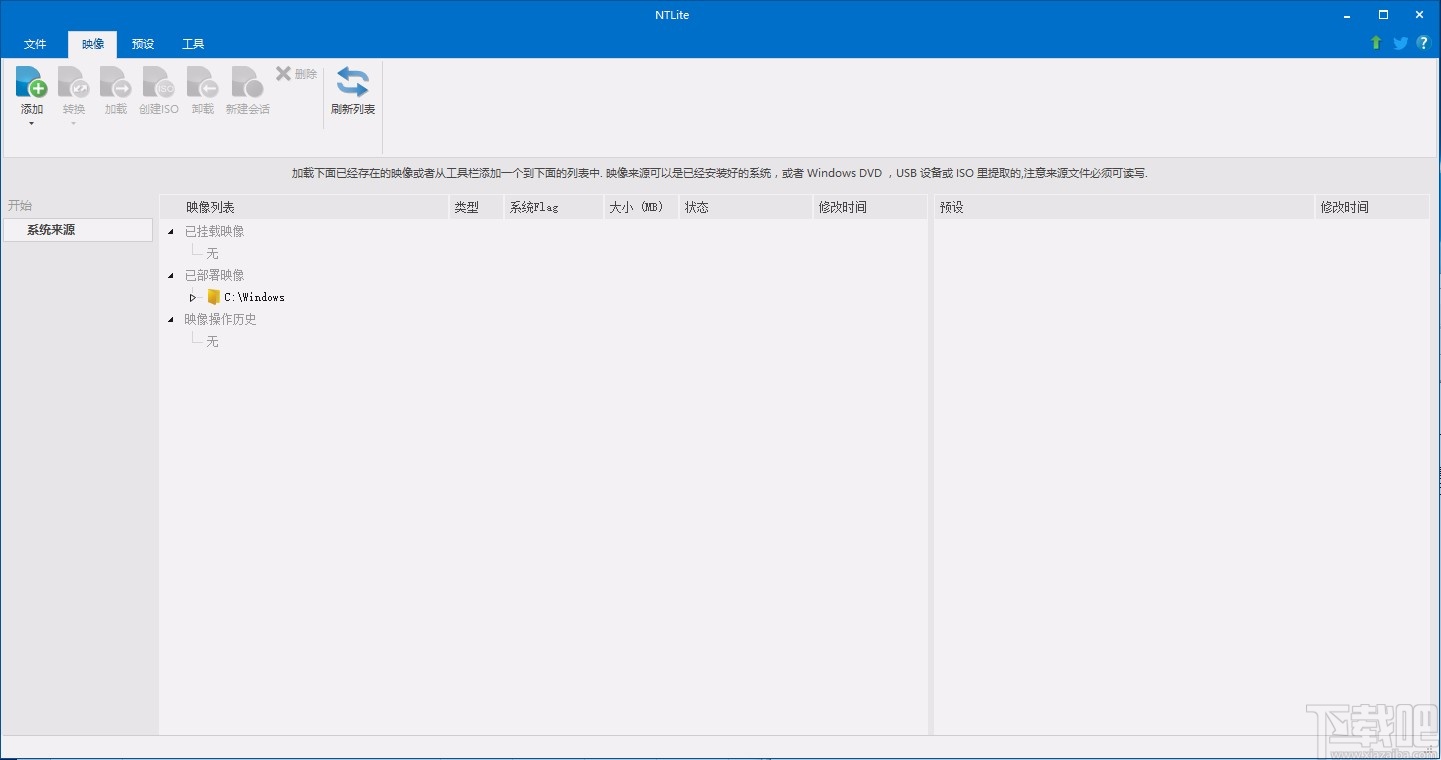
1.首先打开软件,在软件界面的顶部点击“映像”选项,并在其下方点击“添加”按钮,之后会出现一个下拉框,我们在下拉框中点击“映像文件”。
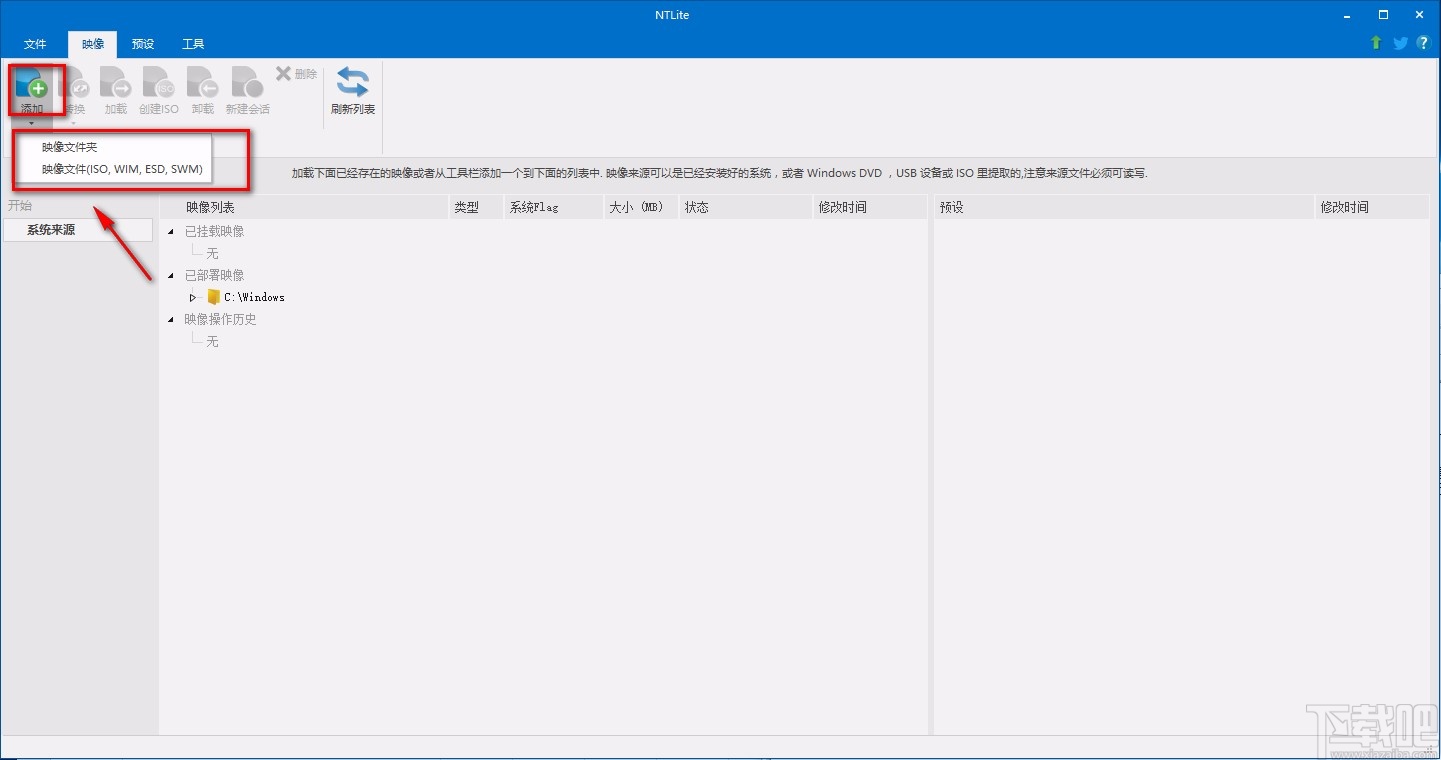
2.如果电脑中有挂载的系统镜像文件,则进入到文件添加页面选中需要加载的映像文件,再点击页面右下角的“打开”按钮将文件添加到软件中。
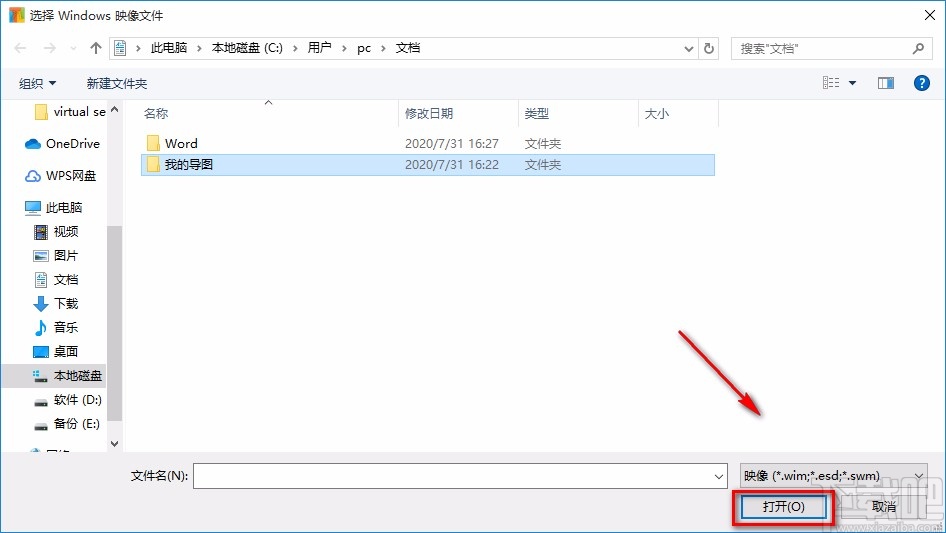
3.如果没有挂载的系统镜像文件,在界面上选择需要加载镜像的系统并双击来挂载镜像。
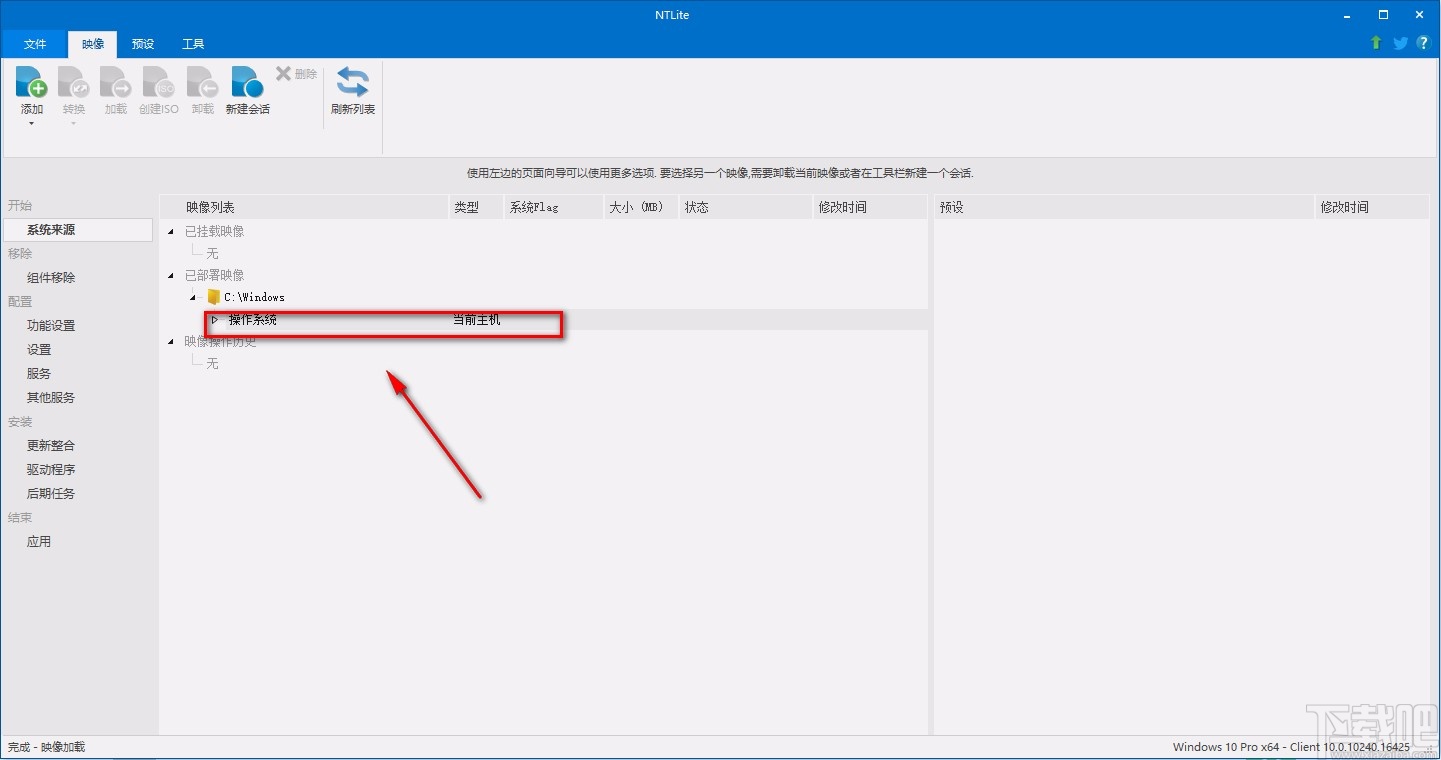
4.完成第三步后,我们可以看到如下图所示的界面,大家可以作为参考。
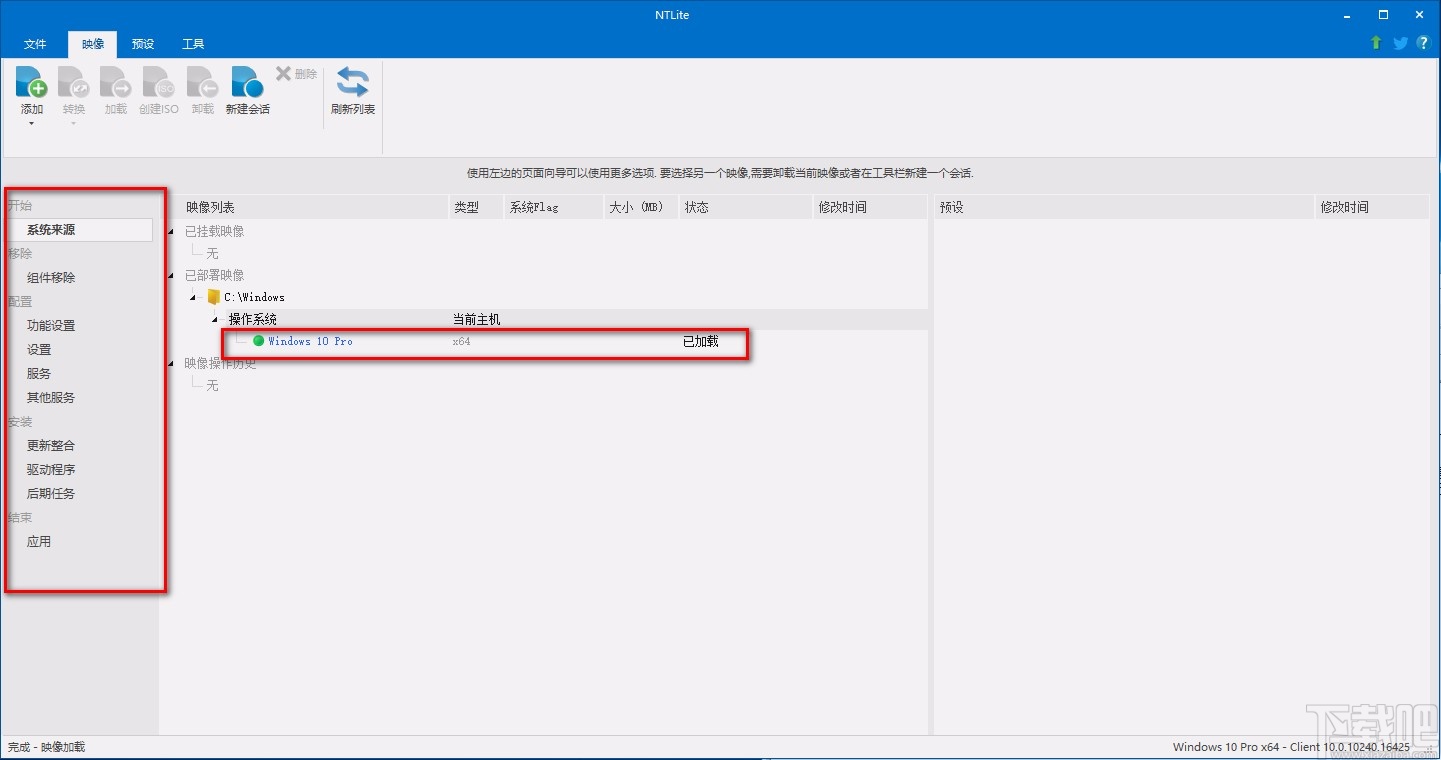
5.接着在界面左侧找到“组件移除”选项,我们点击该选项,其旁边会出现相应的选项,根据自己的需要选择需要移除的组件并点击,使其前面小方框中的勾消失,就可以将组件从电脑中永久移除。
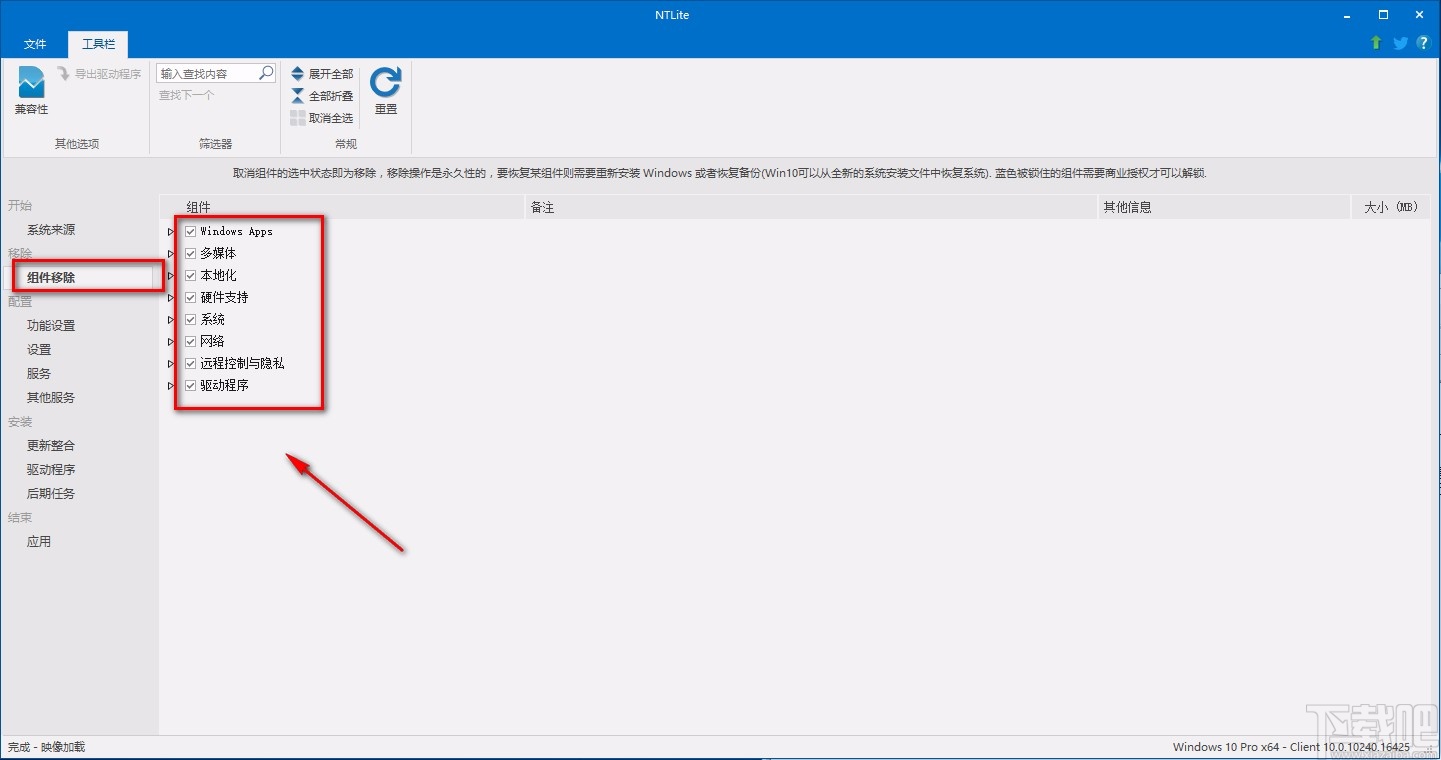
6.在界面左侧还可以找到“配置”选项,该选项主要是对系统功能的设置,我们根据自己的需要对系统功能进行设置即可。
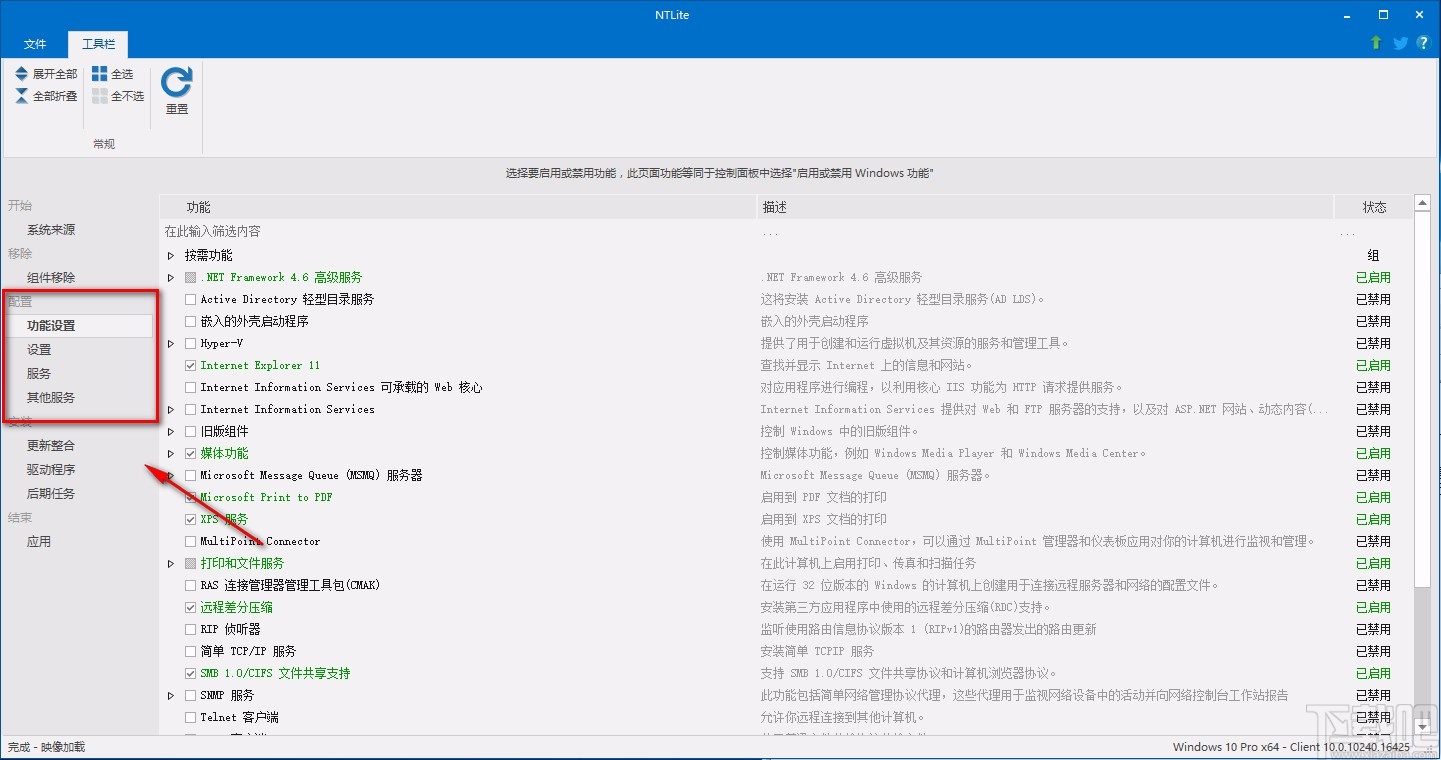
7.然后在界面左侧找到“安装”选项,该选项主要是更新管理一些系统驱动程序或者更新补丁。
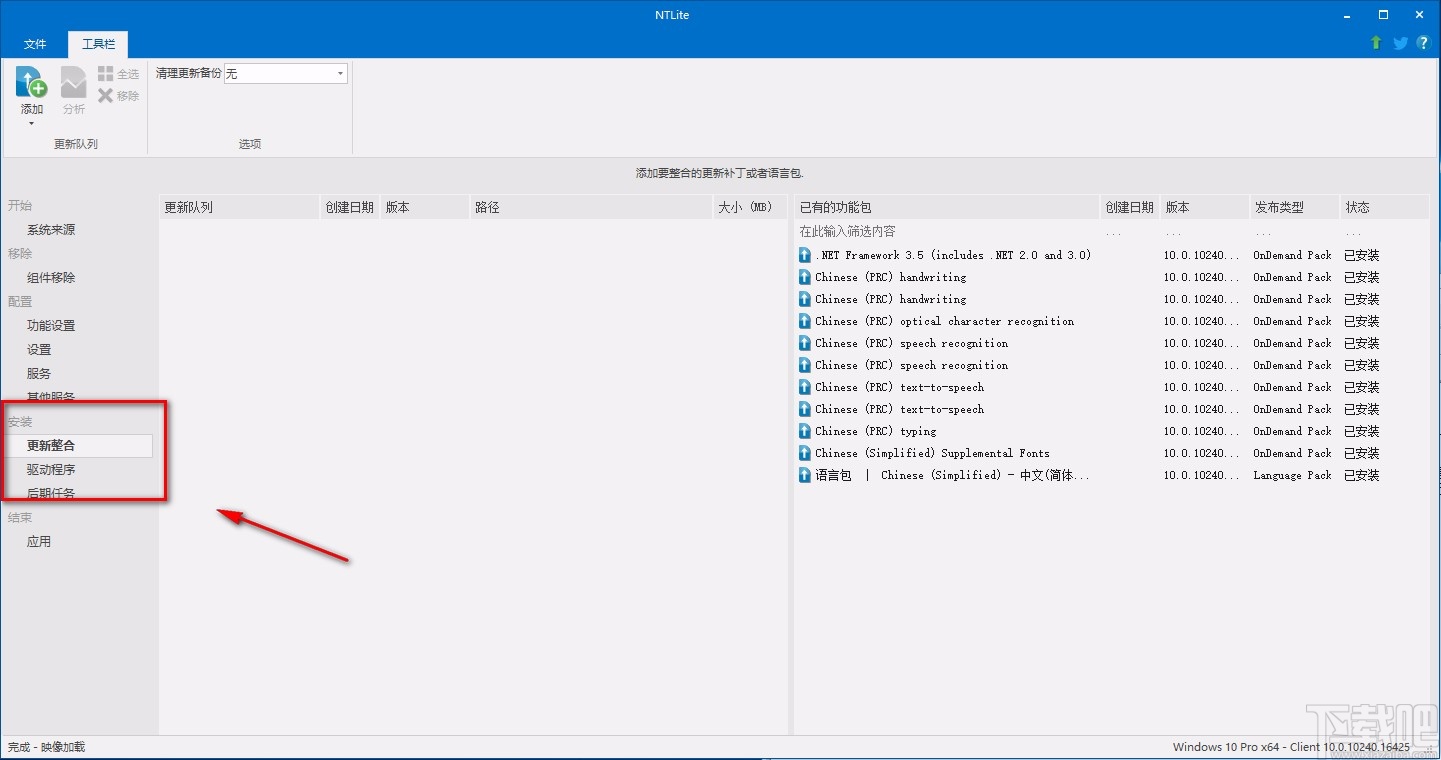
8.完成以上所有步骤后,我们在界面左下方找到“应用”按钮,点击该按钮就可以将自己的设置进行应用。
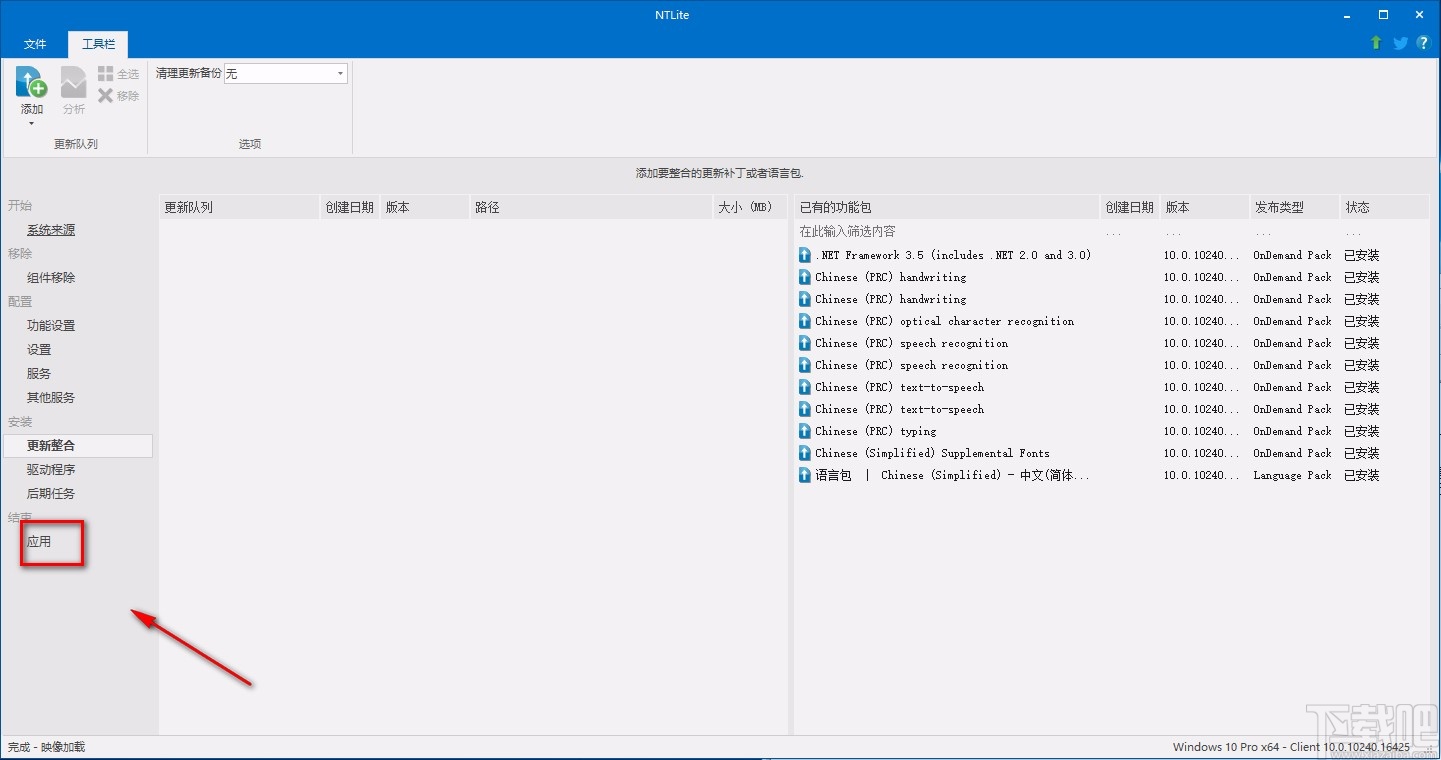
9.最后在界面左上角找到“开始”按钮,我们点击该按钮就可以将自己精简Win10的设置进行保存更新。

以上就是小编以精简Win10为例,给大家整理的NTlite的具体使用方法,方法简单易懂,有需要的朋友可以看一看,希望这篇教程对大家有所帮助。
相关文章:

 网公网安备
网公网安备